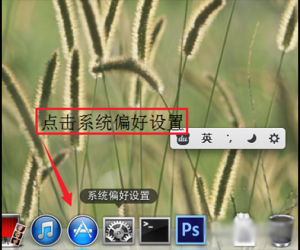笔记本电脑无线网总是断网怎么回事 如何解决笔记本电脑自动断网的问题
发布时间:2017-02-07 10:15:45作者:知识屋
笔记本电脑无线网总是断网怎么回事 如何解决笔记本电脑自动断网的问题。我们在使用电脑的时候,总是会遇到很多的电脑难题。当我们在遇到了电脑总是自动断网的问题的时候,应该怎么解决呢?一起来看看吧。
解决方法
第一步、右键单击任务栏网络连接图标,选择“打开网络和共享中心”。
第二步、然后点击“更改适配器设置”,右键单击网络连接图标,并选择“属性”选项。切换到“选项”设置页,将“挂断前的空闲时间”选为“从不”即可(图1)。
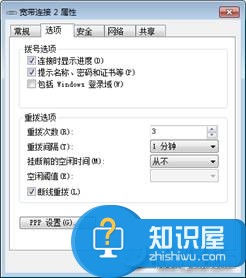
第三步、打开IE浏览器,点击“工具”菜单选“Internet选项”,切换到“连接”选项卡,选择“从不进行拨号链接”复选框后。
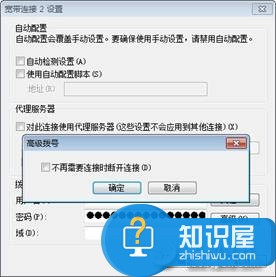
第四步、依次单击“设置→高级”按钮,最后将“不再需要连接时断开连接”前的钩去掉(图2),这样再也不会出现自动断网提示了。
对于我们在遇到了这样的问题的时候,我们就可以利用到上面给你们介绍的解决方法进行处理,希望能够对你们有所帮助。
(免责声明:文章内容如涉及作品内容、版权和其它问题,请及时与我们联系,我们将在第一时间删除内容,文章内容仅供参考)
知识阅读
软件推荐
更多 >-
1
 一寸照片的尺寸是多少像素?一寸照片规格排版教程
一寸照片的尺寸是多少像素?一寸照片规格排版教程2016-05-30
-
2
新浪秒拍视频怎么下载?秒拍视频下载的方法教程
-
3
监控怎么安装?网络监控摄像头安装图文教程
-
4
电脑待机时间怎么设置 电脑没多久就进入待机状态
-
5
农行网银K宝密码忘了怎么办?农行网银K宝密码忘了的解决方法
-
6
手机淘宝怎么修改评价 手机淘宝修改评价方法
-
7
支付宝钱包、微信和手机QQ红包怎么用?为手机充话费、淘宝购物、买电影票
-
8
不认识的字怎么查,教你怎样查不认识的字
-
9
如何用QQ音乐下载歌到内存卡里面
-
10
2015年度哪款浏览器好用? 2015年上半年浏览器评测排行榜!